Punya VPS, tapi bingung mau dipakai buat apa? Kenapa tidak menyulapnya menjadi distributor jaringan internet virtual saja? Tenang, Anda bisa melakukannya dengan cara install Mikrotik di VPS.
“Malas ah, pasti ribet dan harus bayar macam-macam.”
Eits… jangan berburuk sangka dulu. Cara install Mikrotik CHR di VPS murah ini terbilang mudah dan bisa selesai dalam waktu singkat. Serta pastinya sesuai harapan Anda, yaitu GRATIS.
Penasaran ingin praktik langsung? Langsung saja ini dia tutorial selengkapnya!
Apa itu Mikrotik CHR?

Mikrotik CHR (Cloud Hosted Router) adalah software untuk mendistribusikan jaringan internet melalui mesin virtual. Berhubung VPS adalah sebuah server virtual, maka secara teknis Anda bisa mempraktikkan cara install Mikrotik di VPS.
Mikrotik CHR punya beberapa fitur kunci untuk memudahkan Anda mengelola networking. Sebut saja IP network untuk jaringan wireless, monitoring web proxy, dukungan hotspot, pengamanan jaringan via firewall, dan banyak lagi.
Asyiknya lagi, Mikrotik CHR adalah software gratisan yang bisa Anda nikmati tanpa membeli lisensi. Hanya saja, ia memiliki keterbatasan dari segi kecepatan. Speed maksimal yang bisa dicapai Mikrotik CHR ini hanya 1Mb/s untuk setiap VPS.
Nah, itu tadi penjelasan tentang apa itu Mikrotik CHR. Berikutnya, Anda perlu menyiapkan beberapa hal jika ingin mencoba cara install Mikrotik CHR di VPS. Yuk simak!
Baca juga: 7 Alasan Anda Harus Sewa VPS
Persiapan Install Mikrotik di VPS
Ada beberapa hal yang wajib Anda persiapkan sebelum mengikuti cara install Mikrotik di VPS, yaitu:
1. Spesifikasi Dasar VPS
Berikut spesifikasi VPS yang direkomendasikan untuk menginstall Mikrotik CHR:
- CPU – Minimal 1 Core
- RAM – Minimal 256 MB
- Storage – Minimal 5 GB
Untung saja, semua paket Cloud VPS Murah Niagahoster sudah mendukung ketentuan di atas. Anda yang belum berlangganan bisa memilih paket sesuai budget dan kebutuhan.
Namun bagi Anda yang sudah, silakan menuju poin selanjutnya!
Baca juga: 10+ Tips Memilih VPS Terbaik!
2. Install Ulang OS VPS
Di atas kertas, cara install Mikrotik di VPS ini kompatibel untuk semua OS Linux. Namun, kami baru mengujinya di Ubuntu 16.04 64bit. Maka dari itu, kami sarankan Anda menginstall OS yang serupa.
Apabila Anda sudah menggunakan Ubuntu, lewati saja poin ini. Namun jika sebaliknya, ikuti langkah-langkah berikut:
1. Backup dulu data VPS Anda. Tujuannya agar Anda masih punya salinan file yang bisa saja penting di kemudian hari. Untuk itu, kunjungi panduan cara backup VPS untuk membackup isi server.
2. Jika sudah, silakan login ke Member Area Niagahoster. Di beranda, temukan bagian Layanan Anda dan pilih tab Cloud VPS. Kemudian, klik tombol Kelola VPS.

3. Di halaman Manajemen VPS, cari menu Operating System dan klik Kelola.

4. Pilihlah distro sesuai ketentuan. Sebagai contoh, kami akan menginstall Ubuntu 16.04 64bit. Lalu, klik centang pada “Saya paham bahwa…” dan klik Ubah Sistem Operasi.

5. Silakan tunggu, proses install ulang OS akan berlangsung sekitar 15 menit. Jika sudah, mari menuju poin di bawah ini!
Baca juga: 7 Langkah Konfigurasi Awal VPS Ubuntu 16.04 [Termudah!]
Cara Install Mikrotik CHR di VPS
Jika sudah mengganti OS VPS ke Ubuntu, maka waktunya Anda mengikuti urutan langkah cara install Mikrotik CHR di VPS berikut:
1. Login SSH
Pertama, Anda perlu login ke server VPS lewat metode SSH atau Secure Shell. Nah, berikut cara menggunakan SSH untuk mengakses VPS:
1. Masih di halaman Manajemen VPS, cari bagian Detail SSH. Di sini, silakan salin script yang ditandai merah berikut:

2. Jika sudah, buka aplikasi terminal apapun yang Anda punya. Di sini, kami memakai software Terminal bawaan Windows OS.
3. Kemudian, tempel dan jalankan script yang sudah Anda salin. Setelahnya, Anda akan diminta menginput password VPS. Ikuti saja prosesnya.
4. Apabila berhasil login, ini dia tampilan yang muncul:

Mari beranjak ke langkah nomor dua!
Baca juga: Panduan Cara Login VPS di Android [Anti Gagal!]
2. Update Server
Cara install Mikrotik di VPS selanjutnya adalah mengupdate komponen server. Meski opsional, langkah ini dapat menghindarkan Anda dari error ketika menjalankan perintah berikutnya.
Nah, cara update komponen server adalah sebagai berikut:
1. Jalankan script di bawah:
sudo apt-get update && sudo apt-get upgrade
2. Silakan tunggu, server akan mengupdate sekaligus menginstall komponen yang belum terpasang.
3. Jika sudah, outputnya kurang lebih seperti ini:

Yuk meluncur ke langkah berikutnya!
Baca juga: Cara Cek Kecepatan VPS Linux via Speedtest [Ubuntu, Debian, CentOS]
3. Install Mikrotik CHR
Cara install Mikrotik CHR di VPS sudah masuk ke bagian utama. Di sini, Anda perlu menginstall software Mikrotik CHR dengan cara:
1. Jalankan beberapa baris script berikut. Ingat, jangan sampai ada satu karakter yang terlewat!
wget https://download2.mikrotik.com/routeros/6.38.3/chr-6.38.3.img.zip -O chr.img.zip &&
gunzip -c chr.img.zip > chr.img &&
mount -o loop,offset=33554944 chr.img /mnt &&
ADDRESS=`ip addr show eth0 | grep global | cut -d' ' -f 6 | head -n 1` &&
GATEWAY=`ip route list | grep default | cut -d' ' -f 3` &&
echo "/ip address add address=$ADDRESS interface=[/interface ethernet find where name=ether1]
/ip route add gateway=$GATEWAY
" > /mnt/rw/autorun.scr &&
umount /mnt &&
echo u > /proc/sysrq-trigger &&
dd if=chr.img bs=1024 of=/dev/vda
2. Silakan tunggu, proses install akan berlangsung.
3. Apabila berhasil, ini dia tampilan yang muncul:

Yuk lanjutkan ke poin yang mau lewat ini!
Baca juga: Cara Uninstall Webuzo di VPS Linux [Mudah & Cepat]
4. Restart Server VPS
Cara install Mikrotik di VPS selanjutnya adalah merestart server. Tujuannya agar server bisa menyimpan perubahan yang baru saja Anda lakukan. Langkah-langkahnya sebagai berikut:
1. Kembali ke halaman Manajemen VPS. Lalu, cari bagian VPS Status dan klik tombol REBOOT.

2. Sebuah pop up konfirmasi akan muncul. Ikuti saja prosesnya.

3. Harap menunggu. Proses restart VPS akan memakan waktu sekitar 5 menit.
4. Periksa indikator VPS seperti di bawah ini. Jika statusnya sudah Running, maka restart VPS sudah selesai.

Mari berlanjut ke langkah nomor lima!
Baca juga: Cara Membuat VPS Reboot Otomatis [Aman & Tidak Merusak Server]
5. Login Mikrotik OS
Setelah me-reboot server, maka cara install Mikrotik CHR di VPS selanjutnya adalah install software Winbox di komputer. Winbox adalah aplikasi manajemen Mikrotik beserta isinya berbasis Windows OS.
Langkah-langkah install Winbox adalah:
1. Download Winbox di laman resmi Mikrotik. Lalu, install software seperti biasa.
2. Jika sudah, buka aplikasi tersebut. Di sini, isi kolom Connect to dengan IP VPS Anda dan Login dengan admin. Kemudian, klik Connect.

3. Setelah berhasil, Anda akan melihat tampilan berikut:

Selamat, cara install Mikrotik di VPS sudah berhasil Anda selesaikan. Bagaimana, terbukti gampang dan gratis kan?
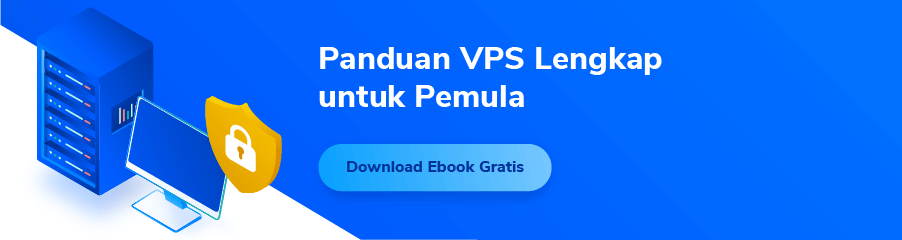
Mudah Bukan, Cara Install Mikrotik di VPS?
Di artikel ini, Anda telah mempraktikkan cara install Mikrotik CHR di VPS. Dengan begitu, Anda bisa mendistribusikan jaringan internet secara virtual dan gratis. Pun demikian, memang ada kekurangan dari segi kecepatan internet.
Namun intinya sih dengan langganan VPS, Anda bebas mengkonfigurasi dan menyulap server sesuai kebutuhan. Tapi ingat, Anda tetap harus memperhatikan keandalan dari penyedia VPS. Tak mau kan, koneksi dari Mikrotik terputus gara-gara server down?
Jika Anda butuh layanan VPS dengan server tahan banting, Niagahoster bisa menjadi pilihan. Tersedia paket Cloud VPS Hosting dengan Jaminan Uptime 99.9% untuk server yang bebas down di segala kondisi.
Selain itu, paket Cloud VPS Hosting ini punya spesifikasi server yang sesuai untuk kebutuhan Anda. Mulai dari CPU hingga 8 Cores, RAM hingga 16 GB, SSD Storage hingga 250 GB, dan Bandwidth hingga 12 TB.
Jadi tunggu apa lagi, yuk nikmati layanan VPS murah terbaik dengan Cloud VPS Niagahoster sekarang!
via Niagahoster


